Excel如何更改边框线型
来源:网络收集 点击: 时间:2024-05-04【导读】:
在Excel中,有时候我们要根据自己的需要绘制边框,做出更符合自己需要的表格,例如更改边框线型,做出更美观的表格。今天就教大家Excel如何更改边框线型。品牌型号:Excel(2016)系统版本:联想拯救者(电脑版本)软件版本:Win10系统方法/步骤1/7分步阅读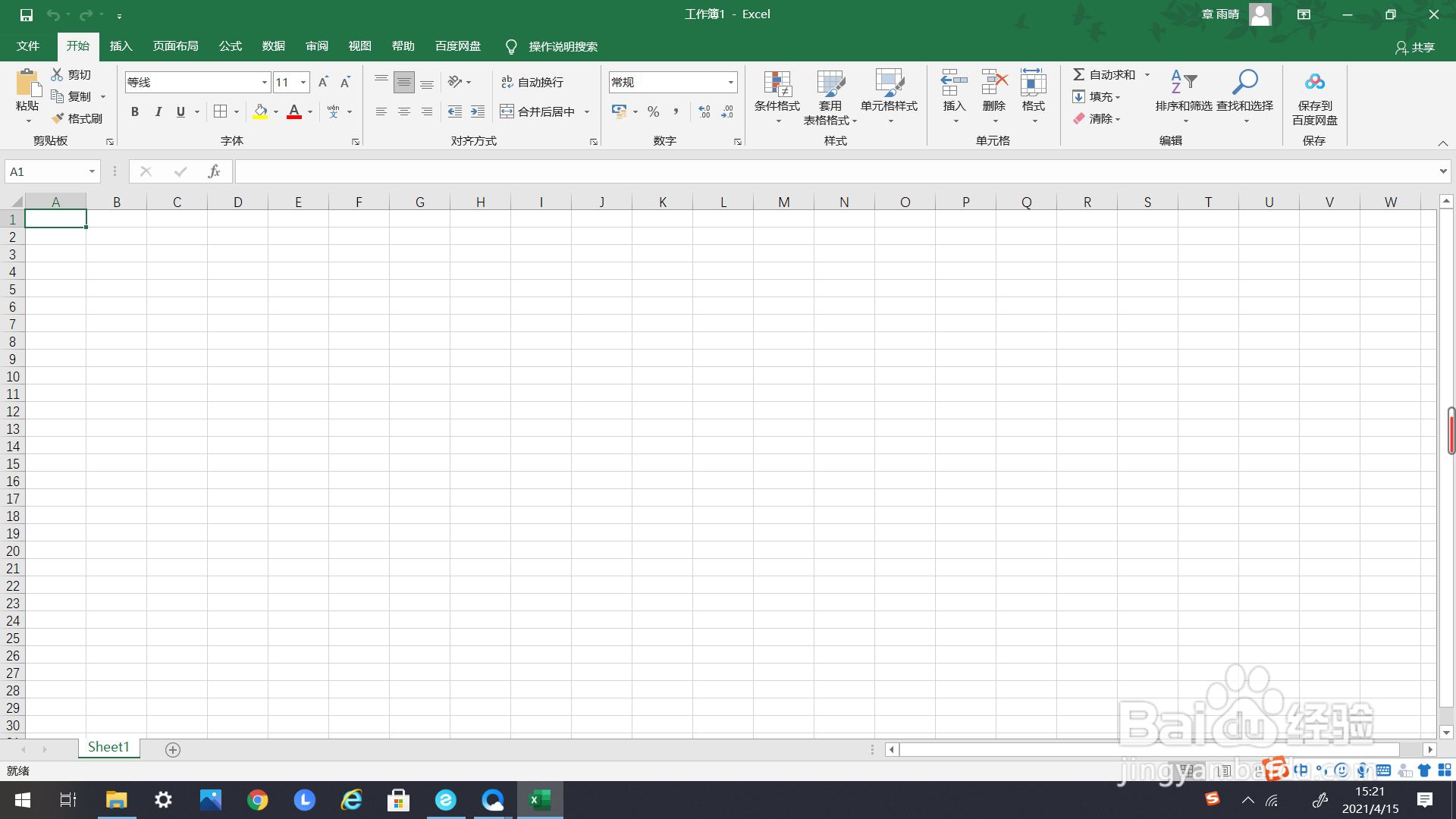 2/7
2/7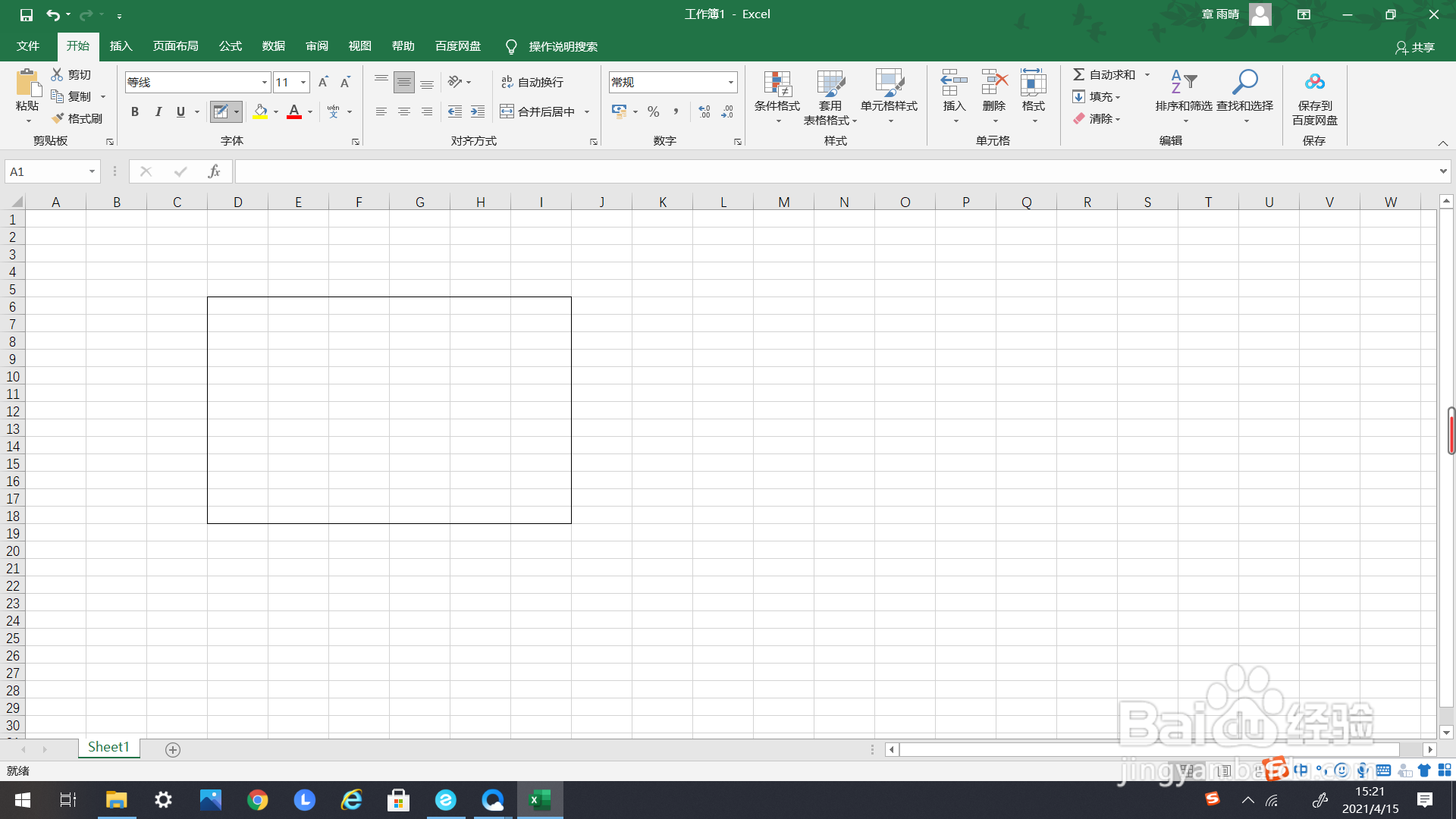 3/7
3/7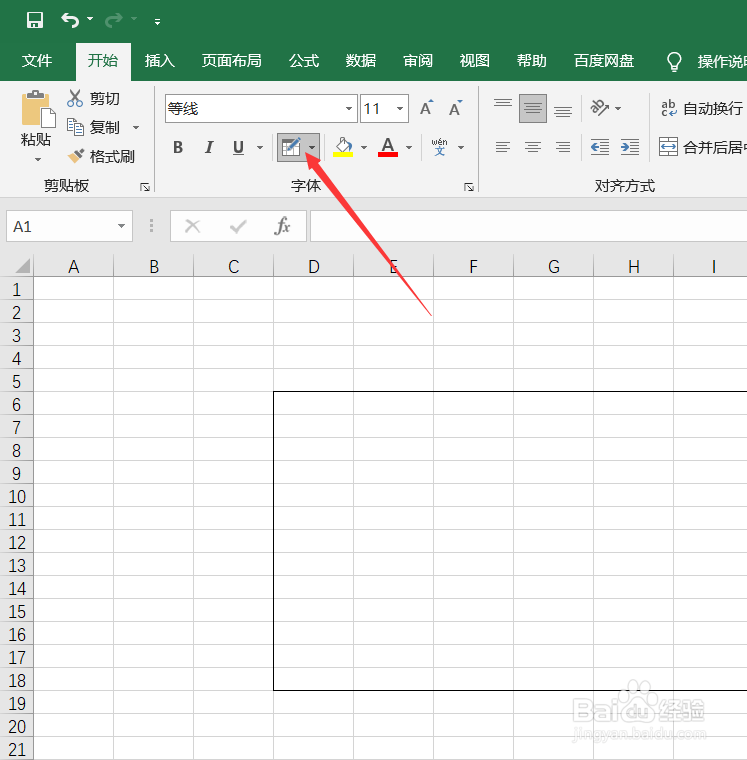 4/7
4/7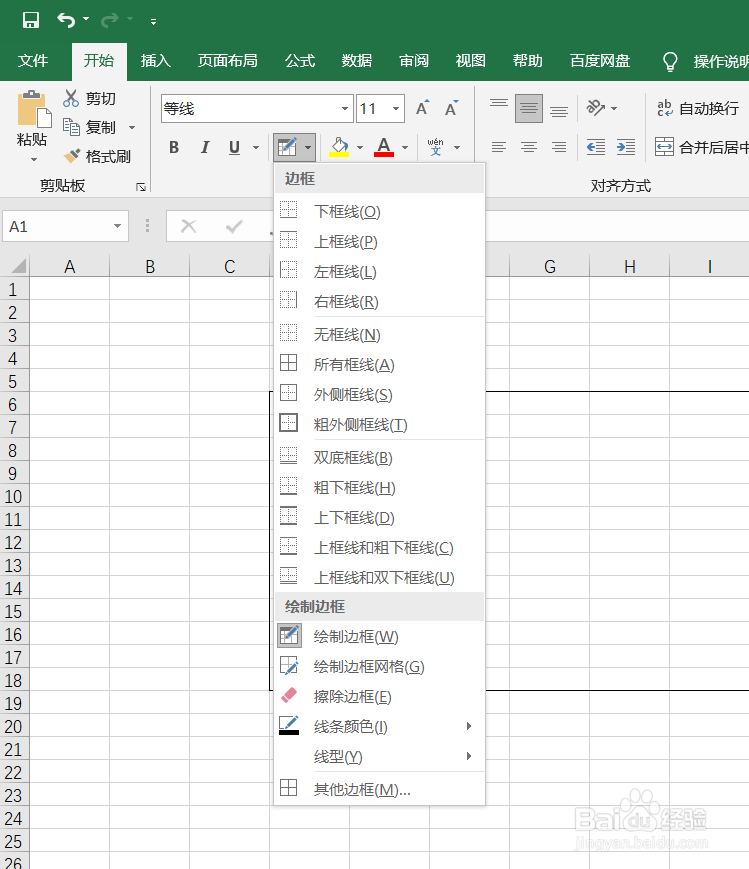 5/7
5/7 6/7
6/7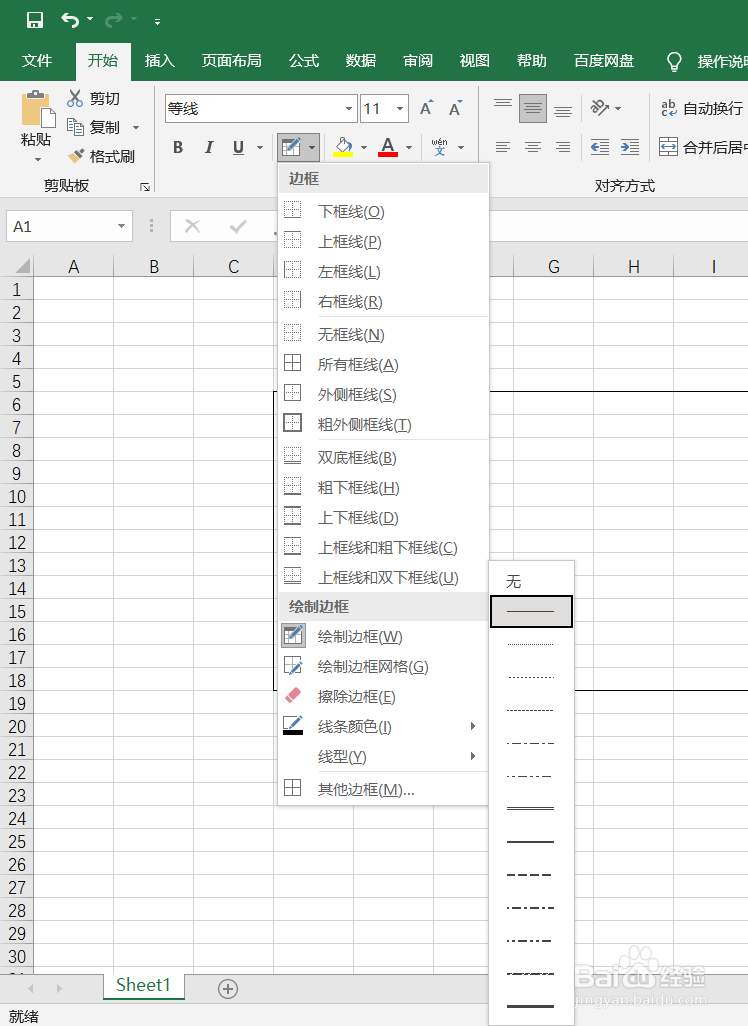 7/7
7/7
首先新建一个空白的Excel文档。
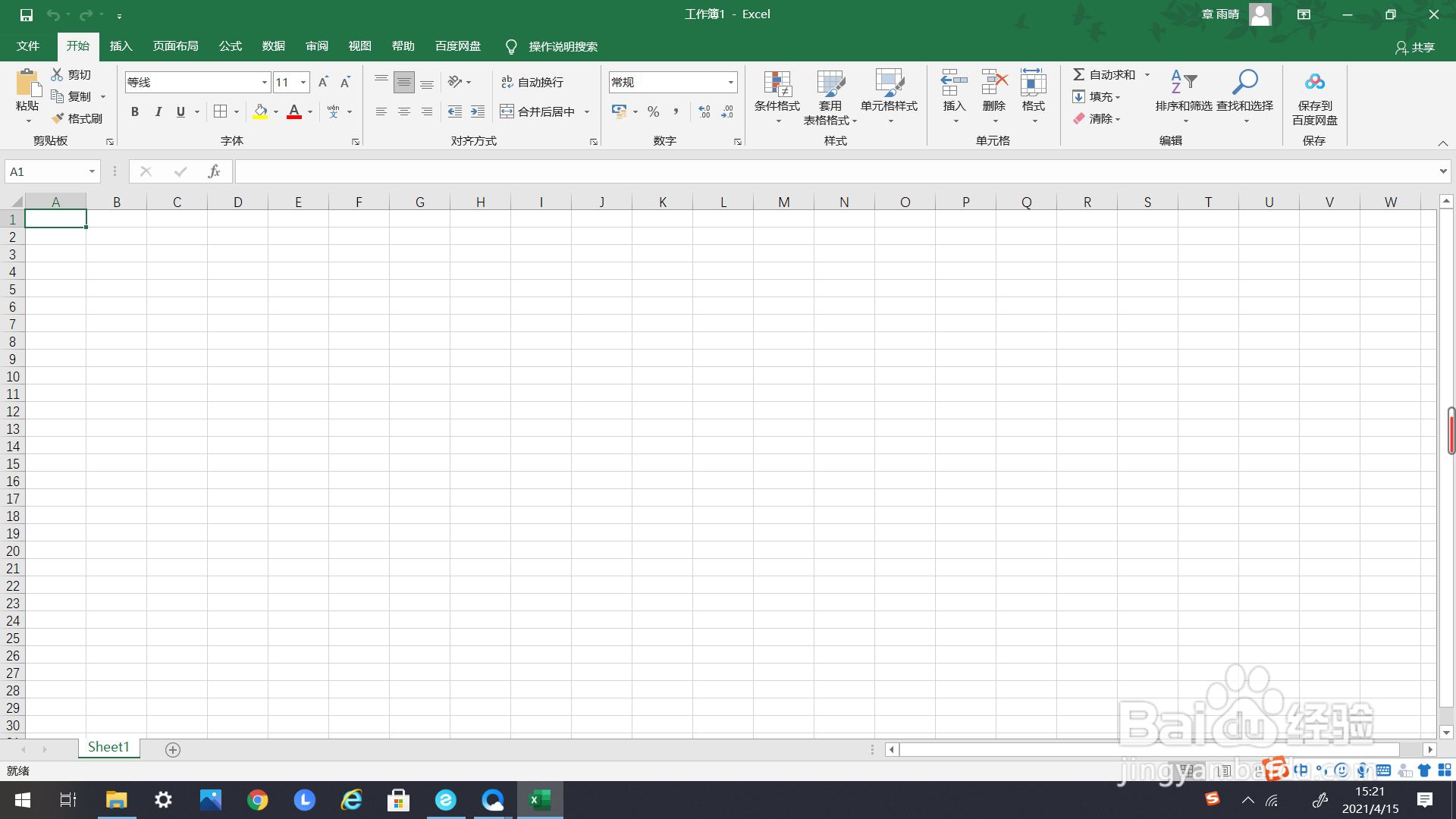 2/7
2/7如下图所示,这时我们绘制一个边框,默认的边框线型是黑色细实线。
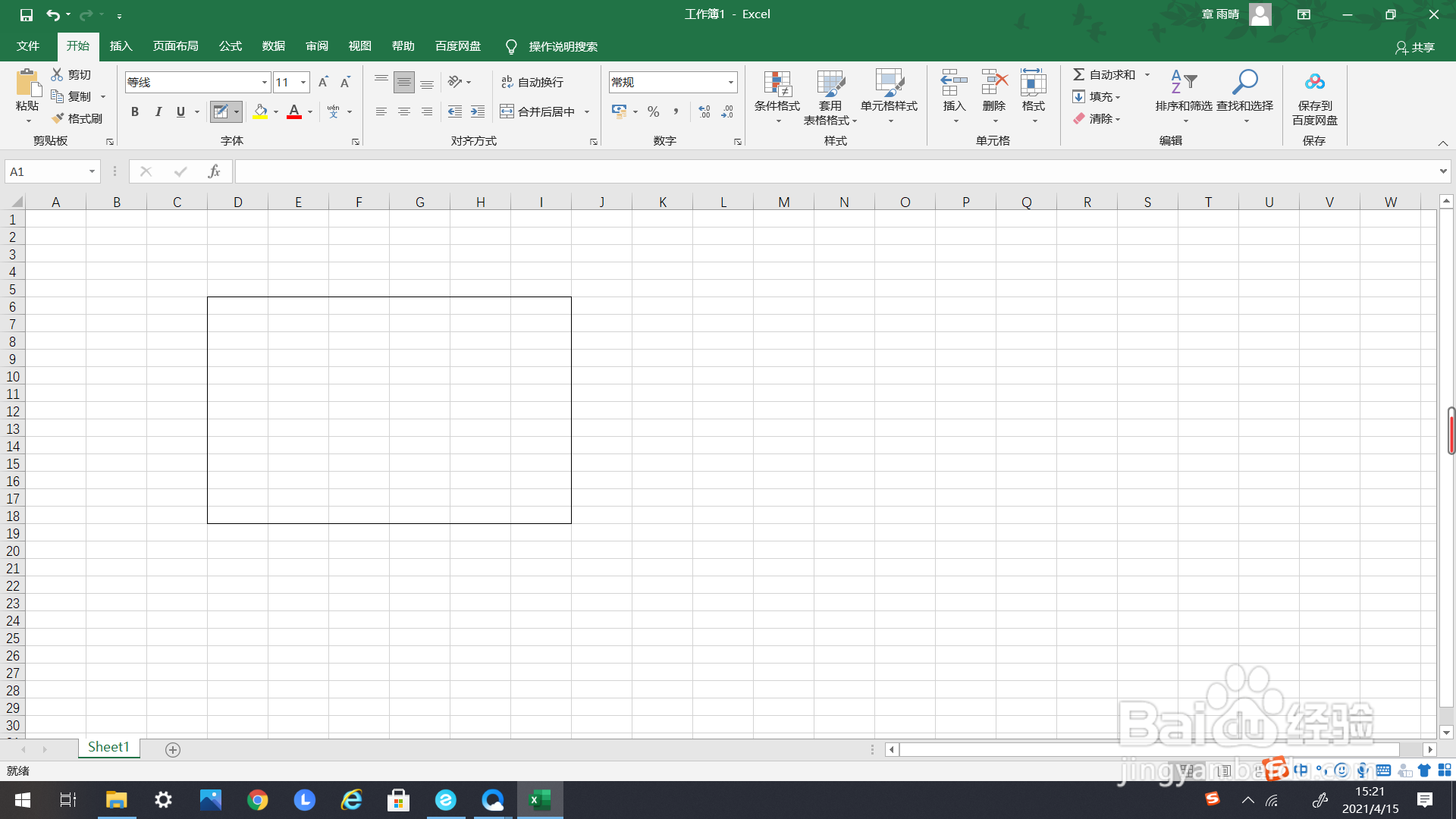 3/7
3/7如箭头所示,找到上方工具栏里的“边框”。
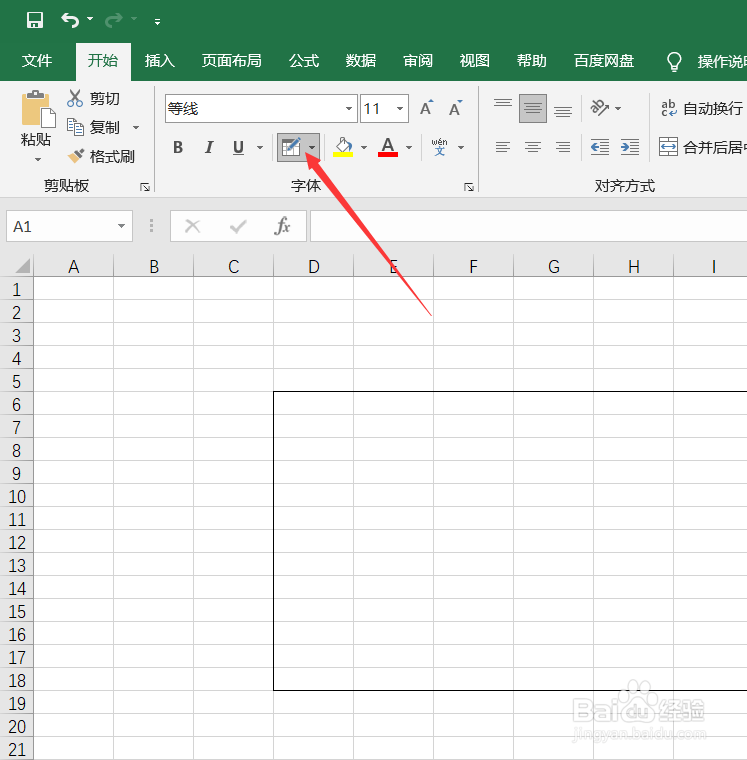 4/7
4/7点击一下,弹出“边框”的下选框。
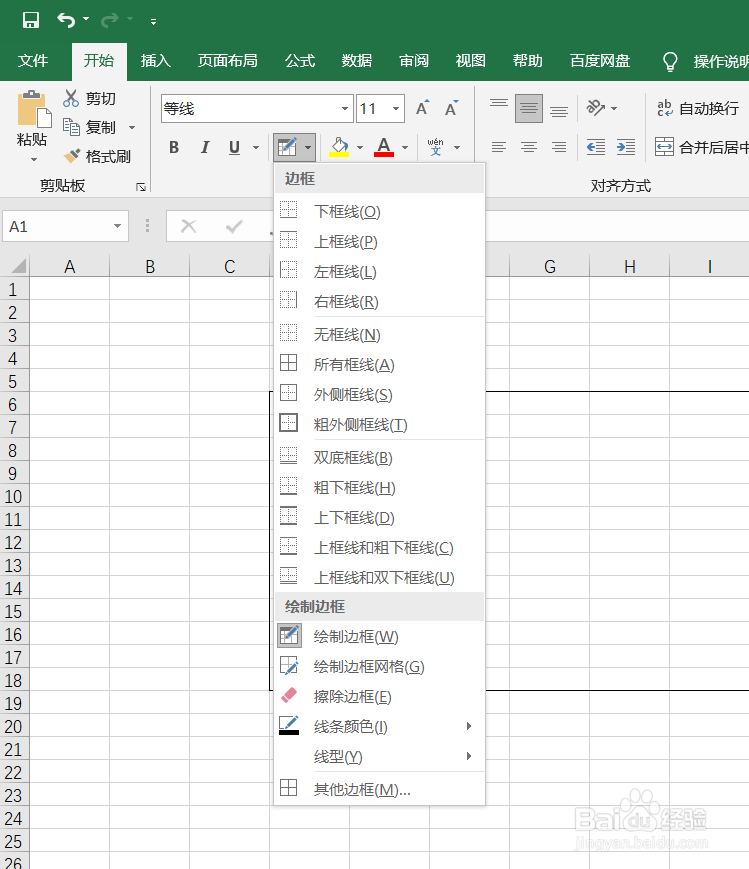 5/7
5/7如下方箭头所示,在弹出的下选框里找到“线型”。
 6/7
6/7点击一下,就会弹出线型的右选框。
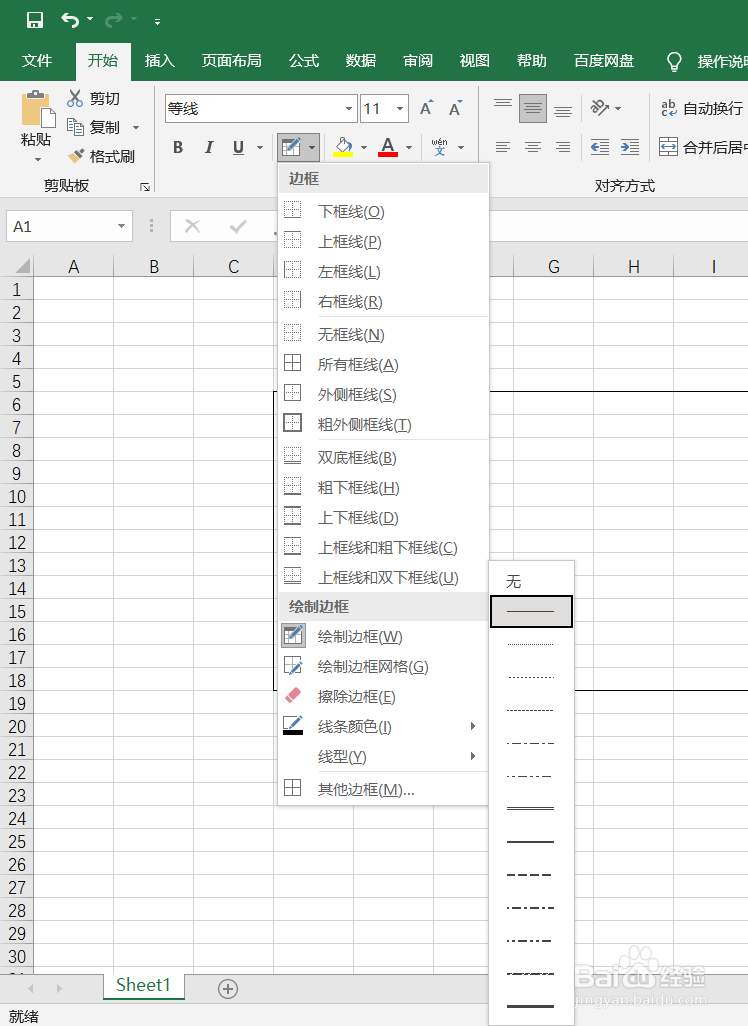 7/7
7/7选择自己需要的线型,再进行绘制,如下图所示。

版权声明:
1、本文系转载,版权归原作者所有,旨在传递信息,不代表看本站的观点和立场。
2、本站仅提供信息发布平台,不承担相关法律责任。
3、若侵犯您的版权或隐私,请联系本站管理员删除。
4、文章链接:http://www.1haoku.cn/art_666451.html
上一篇:天官赐福里患有人面疫的少年是谁
下一篇:38×18等于几
 订阅
订阅